Fala pessoal tudo bem com vcs!
A Microsoft disponibiliza uma documentação sobre soluções de problemas em máquinas virtuais do Azure, podemos encontrar informações como, diagnosticar e corrigir problemas de máquinas virtuais.
Neste fim de semana, um parceiro me ligou com dificuldades de inicializar suas máquinas virtuais, olhamos os logs, não encontramos nada que apontasse o erro, vasculhamos a documentação, não encontramos nada próximo do que estava acontecendo!
Neste post, mostro como forçamos a subida da máquina virtual e sua disponibilidade.
Deixo no fim deste post os links consultados de possíveis problemas com máquinas virtuais.
Importante informação para quem ainda utiliza o Win Server 2012 R2, Lifecycle – Ciclo de vida
Pontos importantes:
- As VM estavam indisponíveis.
- Em estado Parado, as VMs estão sendo cobradas pelo uso.
- Antes de qualquer ação entender o que acontece com as VMs.
- Ter habilitado o diagnóstico de Boot.
- Ter habilitado o backup da máquina virtual.
- Habilitar o gerenciamento Automático do Azure

Status da VM no Azure como Atualizando, pelo que conseguimos de informações, trata-se de uma atualização que a VM recebeu.
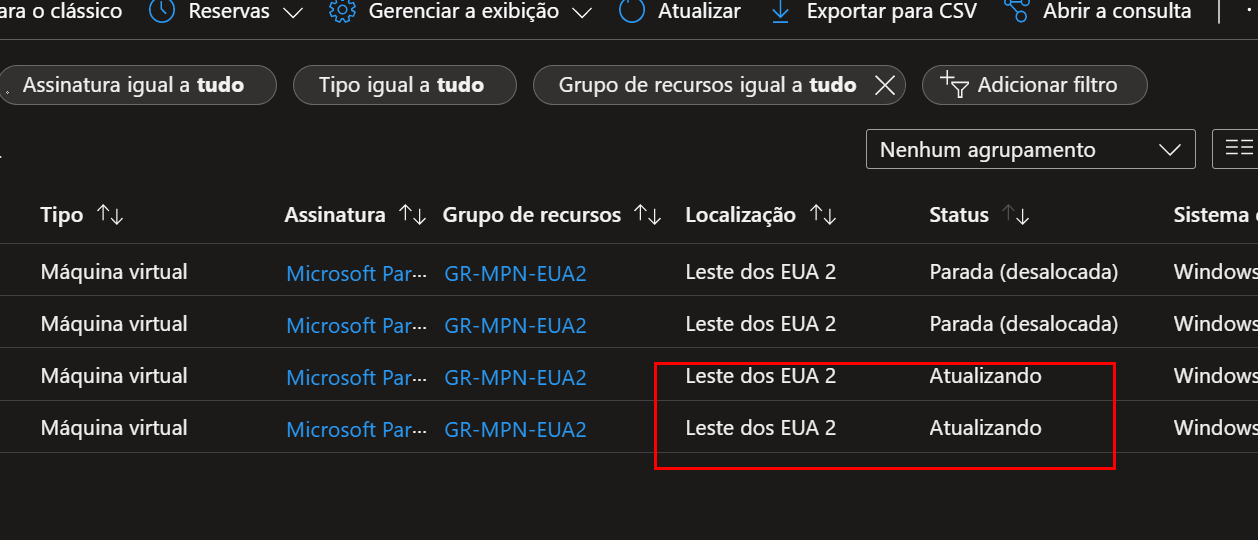
Então vamos lá.
1 – Quando acessamos a VM, vemos o status parado, porém os Botões Iniciar e Parar estavam habilitados, então, precisamos clicar em Parar, para deslocarmos a VM.
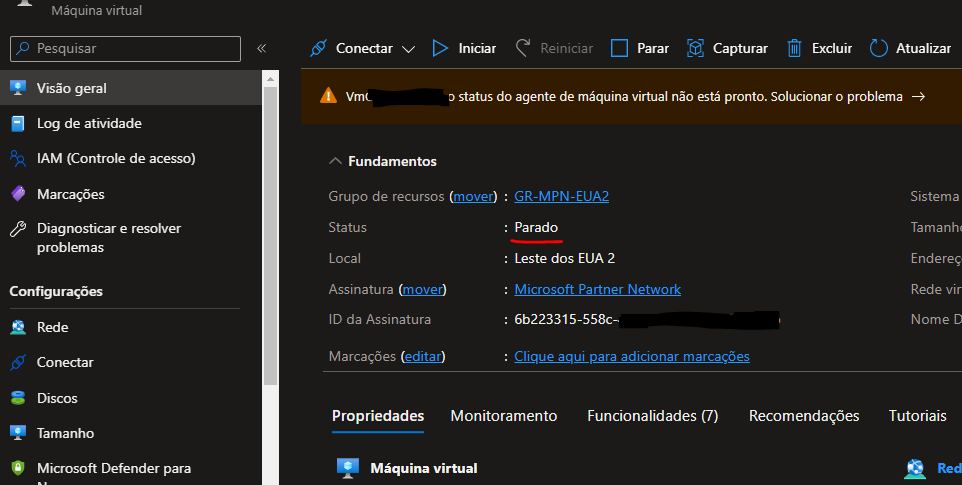
2 – Vamos voltar em Máquinas Virtuais e validar o Status: as máquinas voltaram para o Status Parada (deslocada).
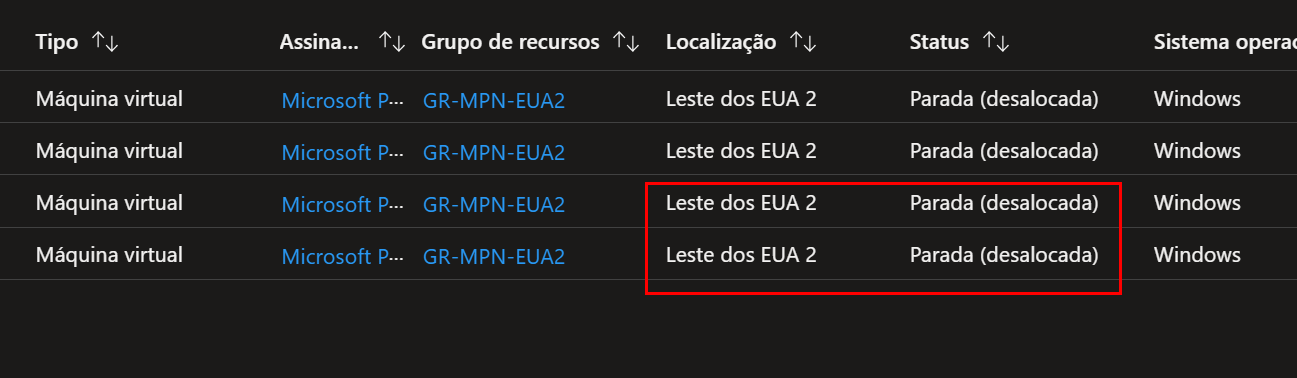
3 – Iremos acessar novamente a VM ou as VMs, clicar em Iniciar.
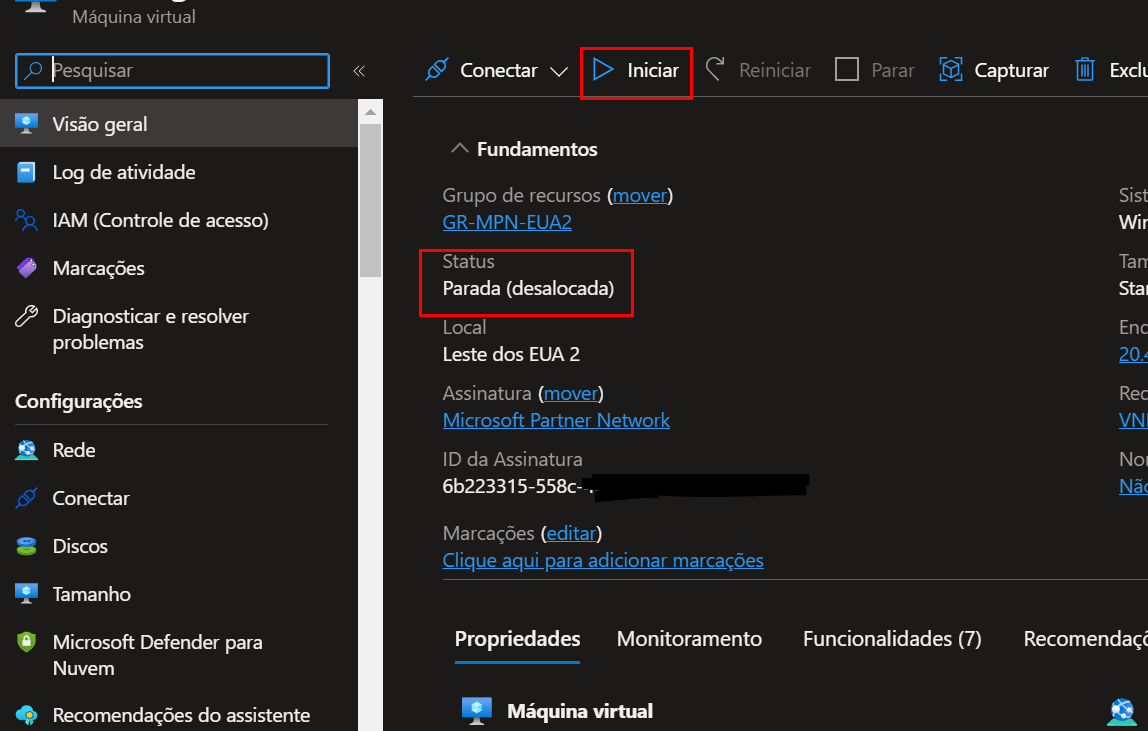
4 – Aguarde e acompanhe o Status mudar para Em execução.
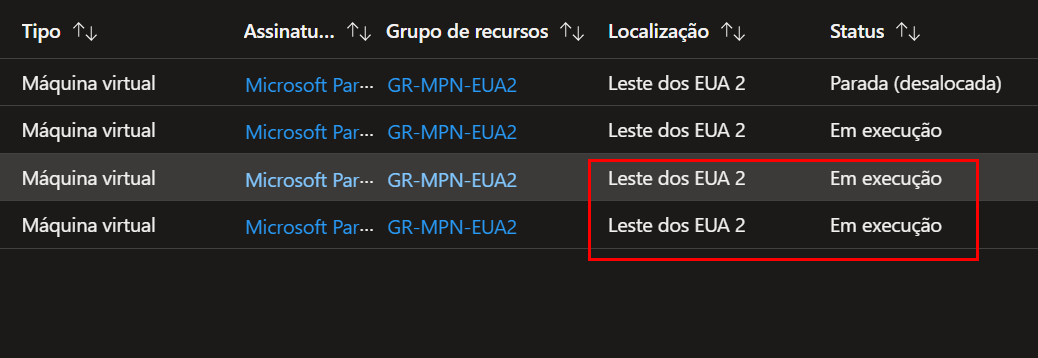
5 – Validando as VMs.
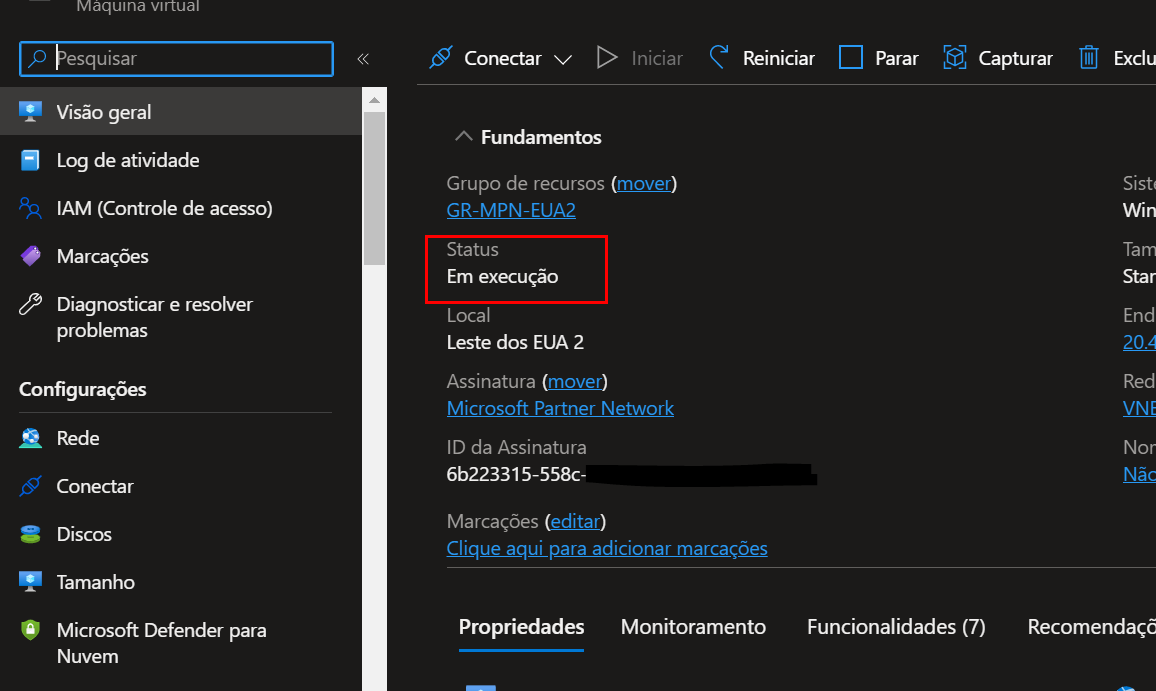
Abaixo, deixo outras opções para resolver alguns problemas que podemos encontrar em nossas VM.
Reimplantar e Reaplicar
Se você estiver enfrentando dificuldades para solucionar problemas de conexão de área de trabalho remota (RDP) ou acesso de aplicativo à máquina virtual (VM) do Azure baseada no Windows, a reimplantação da VM pode ajudar.
1 – No portal do Azure, acesse a VM que deseja reimplantar.
2 – Desça até Ajuda (Help), cliquem em Reimplantar + reaplicar (Redeploy + reapply).
3 – Cliquem no Botão Reimplantar (Redeploy)
Obs. Caso a VM (máquina virtual), esteja presa em um estado de falha, utilize o Botão Reaplicar (Reapply).

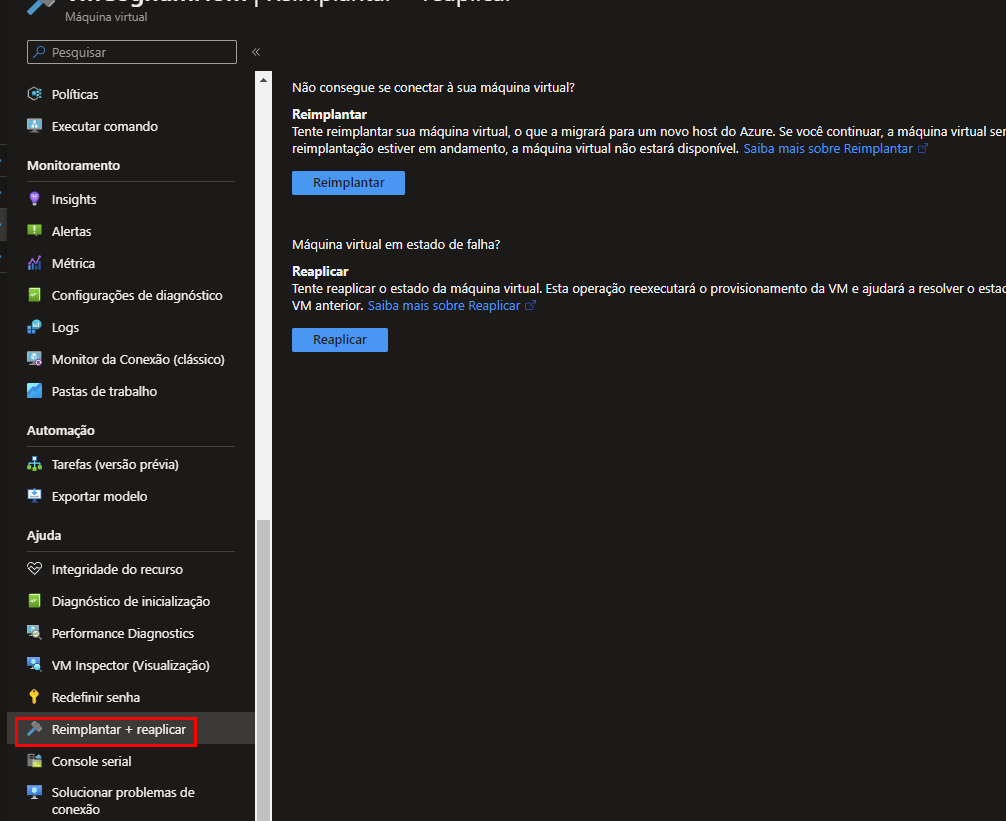
Conclusão
Neste post vimos de forma prática, os passos que utilizamos para colocar as VMs em execução novamente.
Mesmo após consultar a Doc, não encontramos nada próximo ao que estávamos vendo, então a saída foi observar o estado das VMs e tomar uma ação que mitigaria as possíveis causas.
Caso alguém já tenha passado por este incidente, por favor compartilhe com a comunidade!
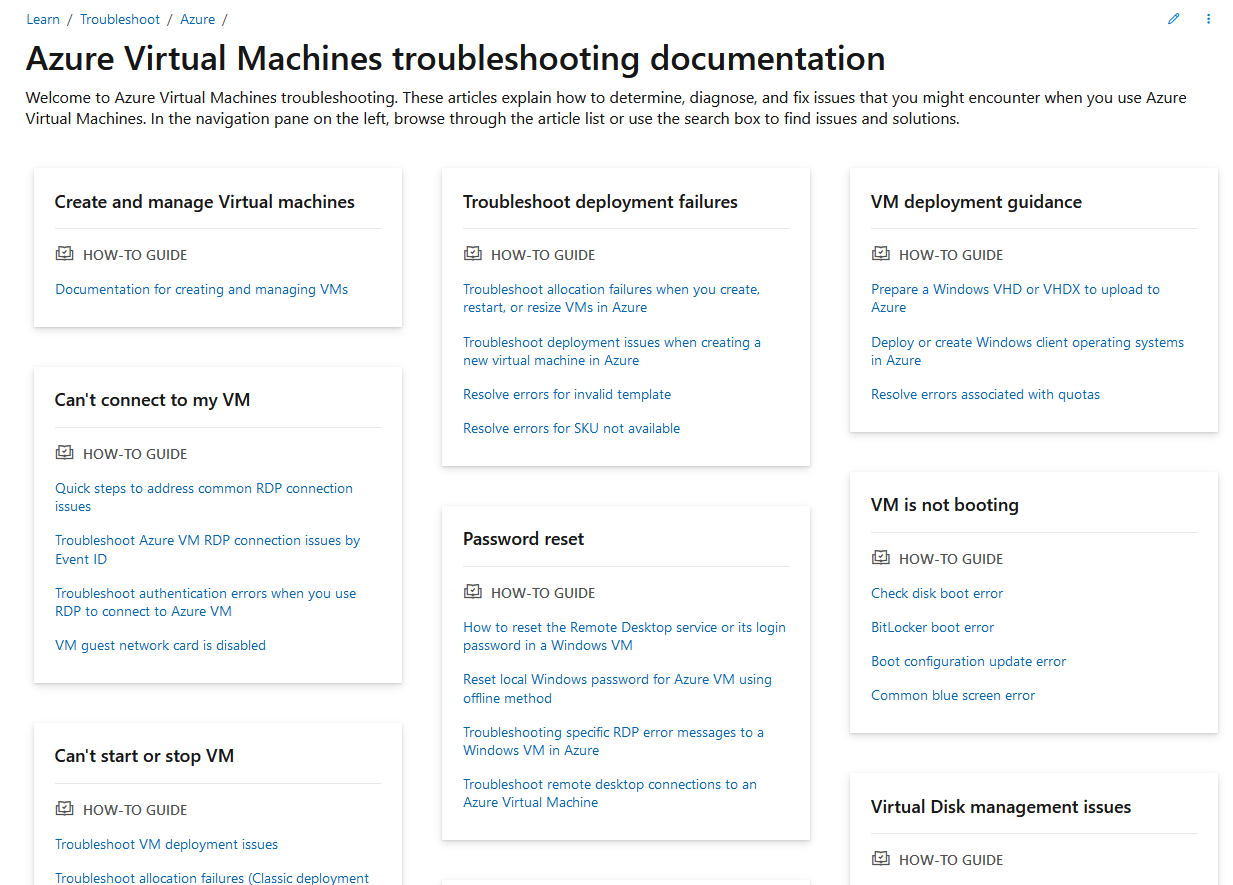
Solucionar problemas de erros de inicialização das Máquinas Virtuais do Azure
A inicialização da VM do Azure está travada na atualização do Windows
Reimplantar + reaplicar.
Reimplantar máquinas virtuais do Windows no Azure – Virtual Machines | Microsoft Learn
Máquina virtual presa no estado com falha – Virtual Machines | Microsoft Learn

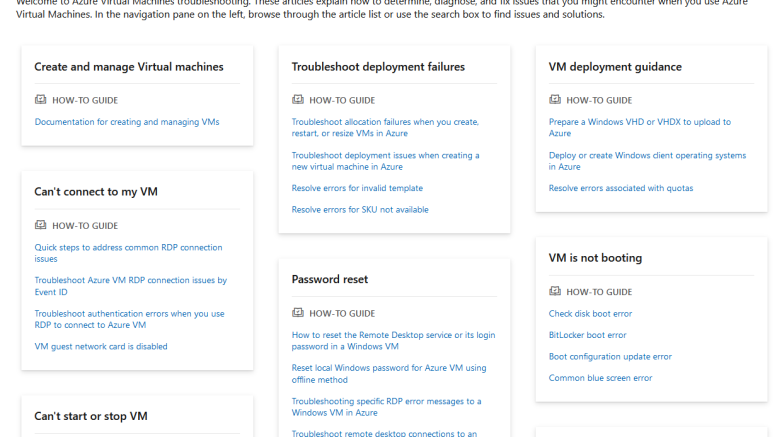
Seja o primeiro a comentar em "Azure Virtual Machines troubleshooting"